Покрените Андроид апликације на Виндовс рачунару [ВОДИЧ]
Како покренути Андроид апликације на Виндовс рачунару: (How to Run Android Apps on Windows PC: ) Првобитно мобилни оперативни систем развијен за паметне телефоне, Андроид(Android) је сада ушао у ручне сатове, телевизоре, аутомобиле, конзоле за игре и шта све не! Са својим одличним корисничким интерфејсом, Андроид(Android) је најпродаванији мобилни ОС. Уосталом, не можемо да преживимо без наших паметних телефона. Андроид(Android) нуди огроман број апликација и игара на Гоогле Плаи-(Google Play) у, које су изузетно узбудљиве и изазивају зависност и то је главни разлог његове популарности. Андроид(Android)апликације су само најбоље и разлог зашто смо стално заглављени на својим телефонима, али ако сте подједнако опседнути својим рачунаром, пребацивање између телефона и рачунара може постати веома фрустрирајуће. Дакле, ако желите да покренете своје омиљене Андроид апликације(Android Apps) на Виндовс(Windows) рачунару, постоји неколико софтвера које можете да користите.

Како покренути Андроид апликације(Android Apps) на Виндовс(Windows) рачунару
Метод 1: Користите БлуеСтацкс Андроид емулатор(Method 1: Use BlueStacks Android Emulator)
БлуеСтацкс(BlueStacks) је Андроид(Android) емулатор који можете да користите за покретање Андроид апликација(Android Apps) на Виндовс(Windows) рачунару или иОС рачунару. БлуеСтацкс(BlueStacks) софтвер за плејер апликација може се преузети на ваш рачунар са његове званичне веб странице и бесплатан је за коришћење основних функција. Да бисте користили своју омиљену Андроид(Android) апликацију на рачунару,
1. Преузмите БлуеСтацкс(Download BlueStacks) Андроид емулатор.
2.Кликните на преузету еке датотеку да бисте је инсталирали. Следите дата упутства.
3. Покрените БлуеСтацкс, а затим кликните на 'ИДЕМО '(LET’S GO) да бисте подесили свој Гоогле налог.

4. Унесите акредитиве свог Гоогле налога(Google account credentials) и пратите упутства.
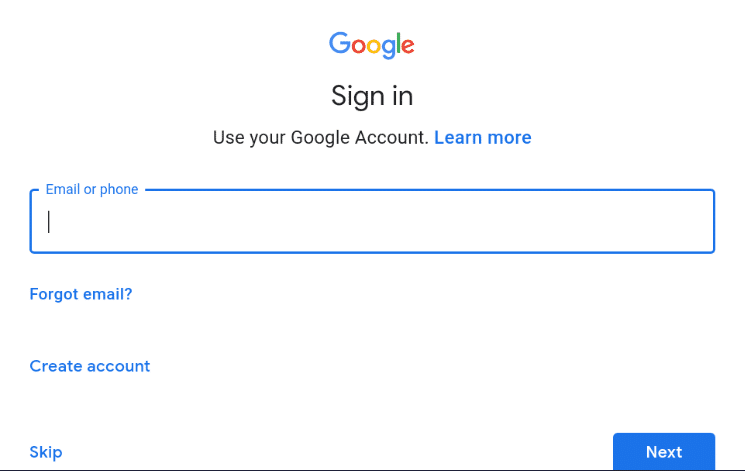
5.Ваш налог ће бити пријављен и БлуеСтацкс(BlueStacks) ће бити спреман за употребу.

6.Кликните на Гоогле Плаи продавницу(Google Play Store) и потражите своју омиљену апликацију(search for your favourite app) у Плаи продавници и кликните на Инсталирај(Install) да бисте је инсталирали.
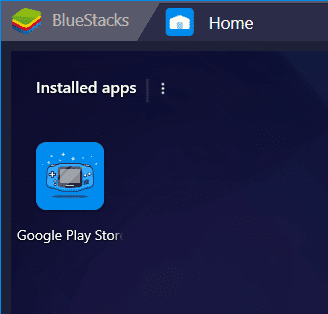
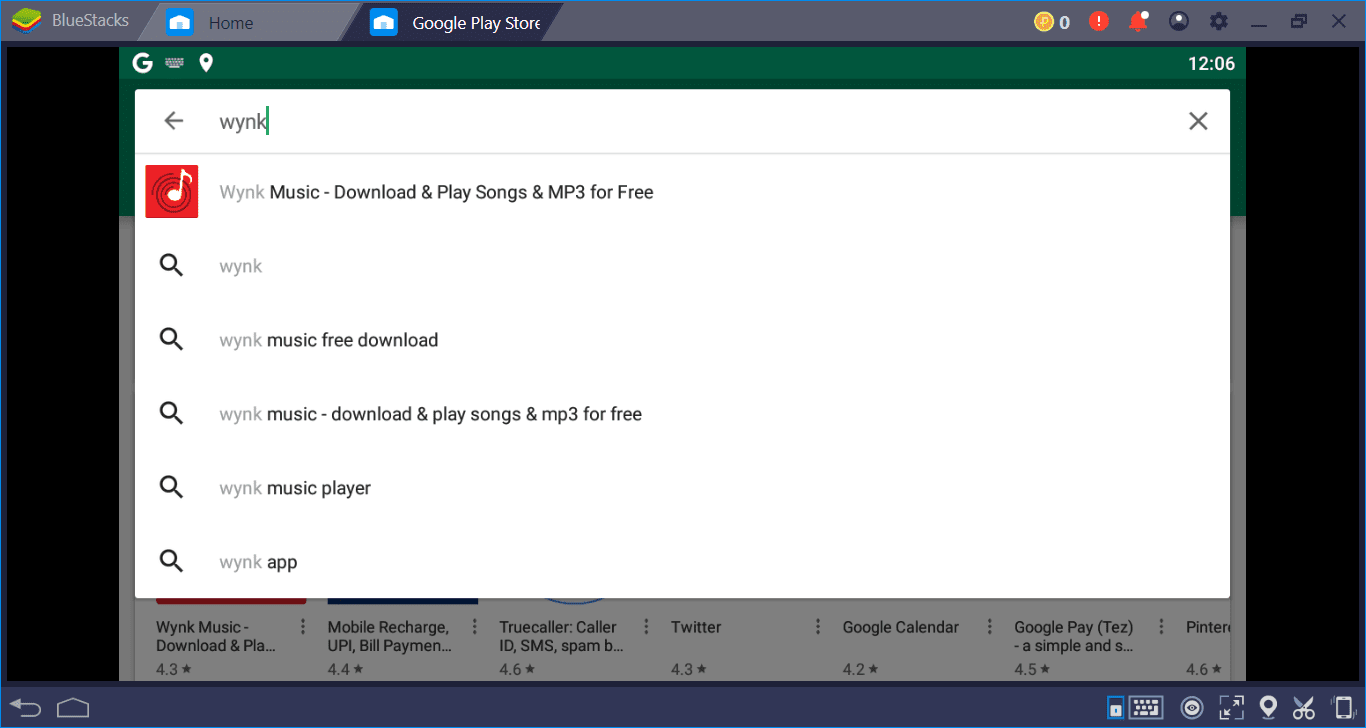
7. Кликните на Отвори(Open) да бисте покренули апликацију. Апликација ће такође бити доступна на почетној страници.

8. Имајте на уму да неке апликације користе верификацију аутомобила(automobile verification) и такве апликације неће радити на вашем рачунару. Све остале апликације, укључујући оне у којима можете ручно да унесете верификациони код, савршено ће радити.(manually type the verification code will work perfectly.)
9. Такође можете да синхронизујете апликације(sync the apps) између телефона и рачунара.
10. Можете чак и да правите снимке екрана, подесите локацију и омогућите контроле тастатуре(take screenshots, set location, and enable keyboard controls) у зависности од захтева апликације и ваше лакоће.
Метод 2: Инсталирајте Андроид оперативни систем на рачунар(Method 2: Install Android Operating System on your PC)
Уместо коришћења Андроид(Android) емулатора, можете да користите и Андроид ОС(Android OS) на свом рачунару као што је Пхоеник ОС(Phoenix OS) . Биће инсталиран одвојено од оперативног система вашег главног рачунара и претвориће ваш рачунар у Андроид(Android) уређај. Моћи ћете да бирате између ОС-а у тренутку покретања.
Пхоеник ОС(Phoenix OS)
- Преузмите еке или исо датотеку за Пхоеник ОС(Download exe or iso file for Phoenix OS) са његове званичне веб локације у зависности од тога где желите да је инсталирате (.еке за хард диск рачунара или исо за УСБ(USB) диск за покретање).
- Отворите преузету датотеку и инсталирајте Пхоеник.(install Phoenix.)
- Сада можете да изаберете да ли желите да га инсталирате на свој чврсти диск или желите да га инсталирате на УСБ(USB) диск за покретање.
- За инсталацију хард диска, изаберите одговарајућу партицију драјва(choose a suitable partition of the drive) и кликните на Даље.(Next.)
- Одаберите потребну величину података у зависности од тога колико апликација желите да инсталирате(how many apps you would install) . Мања величина ће се брзо инсталирати.
- Мораћете да поново покренете рачунар да бисте почели да користите Пхоеник(Phoenix) .
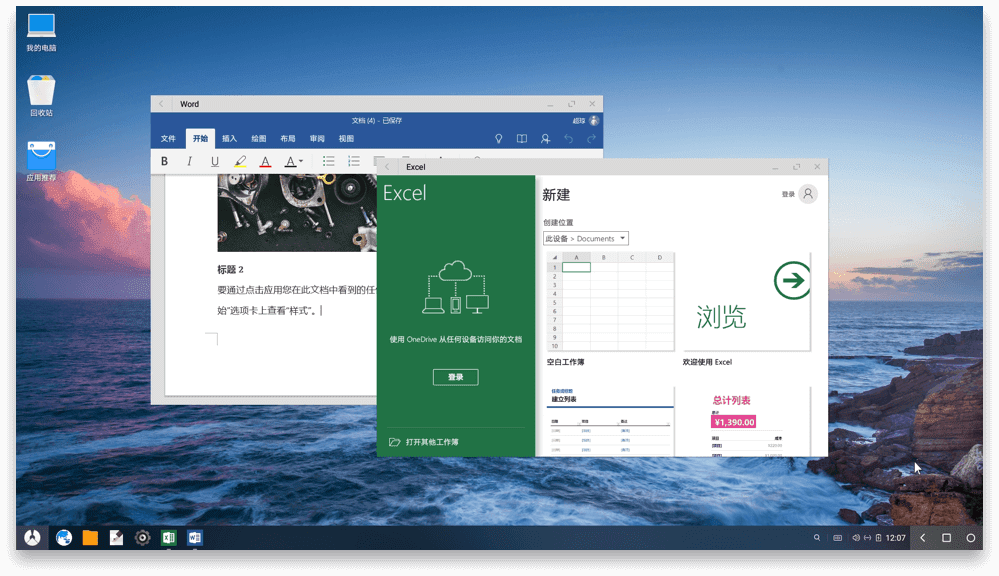
Ако вам се не свиђа интерфејс Пхоеник ОС(Phoenix OS) -а или је већа вероватноћа да ћете користити ОС отвореног кода за покретање Андроид апликација(Android Apps) на Виндовс рачунару(Windows PC) , не брините, само испробајте Андроид–к86(Android–x86) .
Андроид–к86(Android–x86 )
Андроид-к86(Android-x86) је заснован на Андроид Опен Соурце пројекту(Android Open Source Project) и ефикасно преноси Андроид(Android) мобилни ОС да би могао да ради на рачунарима. Можете га преузети на УСБ(USB) флеш диск, CD/DVD или виртуелну машину(Virtual Machine) . Да бисте инсталирали Андроид-к86(Android-x86) на своју виртуелну машину,
- Подесите(Set) виртуелну машину са минималним РАМ-ом од 512 МБ.(RAM of 512 MB.)
- Преузмите датотеку Андроид-к86.(Download the Android-x86 file.)
- Учитајте датотеку у свој ВМ мени и учитајте ВМ.
- У ГРУБ менију изаберите да инсталирате Андроид-к86( install Android-x86) на чврсти диск.
- Направите нову партицију и инсталирајте Андроид к86 на њу.(Create a new partition, and install Android x86 to it.)
- Форматирајте партицију и кликните на Да.(Yes.)
- Када завршите, поново покрените рачунар.
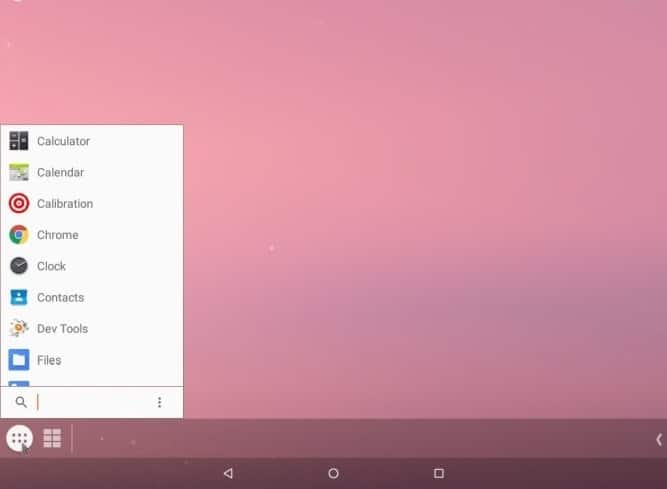
Да бисте инсталирали било шта од овога на УСБ(USB) диск, мораћете да преузмете софтвер за инсталацију УСБ -а као што је (USB)УНетбоотин(UNetbootin) или Руфус(Rufus) да бисте креирали УСБ диск за покретање.
- Покрените УНетбоотин и изаберите исо датотеку(select the iso file) и ваш УСБ диск(USB drive) са ње.
- Поново покрените(Reboot) уређај када се све инсталира и покрените БИОС(BIOS) .
- Изаберите свој УСБ диск.(Select your USB drive.)
- У ГРУБ(GRUB) менију, следите горе наведене кораке да бисте га инсталирали на ВМ.
- Када завршите, поново покрените уређај.
Користећи ове кораке, можете лако да користите своју Андроид(Android) апликацију на рачунару и уштедите се свих мука око пребацивања између телефона и рачунара. Такође прочитајте 14 најбољих Андроид апликација за бесплатно преузимање плаћених апликација( 14 Best Android Apps to Download Paid Apps for Free) .
Препоручено:(Recommended:)
- Како променити подразумевани системски фонт у оперативном систему Виндовс 10(How to Change Default System Font in Windows 10)
- Вратите свој штампач на мрежу у оперативном систему Виндовс 10(Get Your Printer Back Online in Windows 10)
- Шта је МКВ датотека и како је отворити?(What is an MKV file and how to open it?)
- Исправите предугачку грешку одредишне путање(Fix Destination Path Too Long Error)
Надам се да је овај чланак био од помоћи и да сада можете лако да покренете Андроид апликације на Виндовс рачунару(Run Android Apps on Windows PC) , али ако и даље имате питања у вези са овим водичем, слободно их поставите у одељку за коментаре.
Related posts
10 начина да направите резервну копију података вашег Андроид телефона [ВОДИЧ]
Додајте штампач у Виндовс 10 [ВОДИЧ]
Како избрисати Вин Сетуп датотеке у Виндовс 10 [ВОДИЧ]
Зауставите потпуно ажурирање Виндовс 10 [ВОДИЧ]
Онемогућите закључани екран у оперативном систему Виндовс 10 [ВОДИЧ]
Најбоље Андроид апликације за даљинско управљање Виндовс рачунаром са телефона
9 начина да поправите Твиттер видео записе који се не репродукују
Како преместити апликације на СД картицу на Андроиду
Како извршити напредну претрагу на Фејсбуку (Водич 2022)
Поправите да се Спотифи не отвара у оперативном систему Виндовс 10
Како уклонити вирус са Андроид телефона (Водич)
4 начина да поправите нестанак курсора миша [ВОДИЧ]
Како да видите сачуване ВиФи лозинке на Виндовс, мацОС, иОС и Андроид
Како аутоматски ажурирати све Андроид апликације одједном
Поправите аутоматско затварање Андроид апликација
Како учитати апликације на Андроид телефону (2022)
Како зауставити искачуће огласе на Андроиду
Како сакрити апликације на Андроид телефону
Како издвојити РАР датотеке на рачунару или мобилном уређају
Како уклонити апликације које вам Андроид телефони не дозвољавају да деинсталирате?
